
- Auteur John Day [email protected].
- Public 2024-01-30 11:19.
- Laatst gewijzigd 2025-01-23 15:01.

Deze Instructable doet mee aan een wedstrijd: "GIFs Challenge 2017", als je het leuk vindt, geef dan je stem door op de bovenstaande banner te klikken. Heel erg bedankt!;-)
Deze tutorial is een voortzetting van een reis om meer te leren over dit geweldige IoT-apparaat, de ESP32.
In mijn laatste tutorial: IOT Made Simple: spelen met de ESP32 op Arduino IDE, hebben we het volgende onderzocht:
- Digitale uitgang: knipperende LED
- Digitale invoer: een aanraaksensor lezen
- Analoge ingang: aflezen van een variabele spanning van een potentiometer
- Analoge uitgang: een LED-helderheid regelen
- Analoge uitgang: een servopositie regelen
- Temperatuur-/vochtigheidsgegevens lezen met een digitale sensor
- Verbinding maken met internet en lokale tijd ophalen
- Gegevens ontvangen van een eenvoudige lokale webpagina, een LED in-/uitschakelen
- Gegevens verzenden naar een eenvoudige lokale webpagina
Laten we nu een OLED toevoegen om lokaal de gegevens te presenteren die zijn vastgelegd door de DHT-sensor (Temperature & Humidity) en de lokale tijd.

Stap 1: Stuklijst - Stuklijst
- ESP32-ontwikkelbord ($ 8.52)
- 0,91 inch 128x32 I2C IIC serieel blauw OLED LCD-scherm (US$2.98)
- DHT22/AM2302 Digitale temperatuur- en vochtigheidssensor (US$ 9,99)
- 1 x LED (optioneel)
- 2 x Weerstanden: 330 ohm en 10K ohm
- Potentiometer: 10K ohm
- Protoborden
Stap 2: ESP32-stuurprogramma en bibliotheekinstallatie

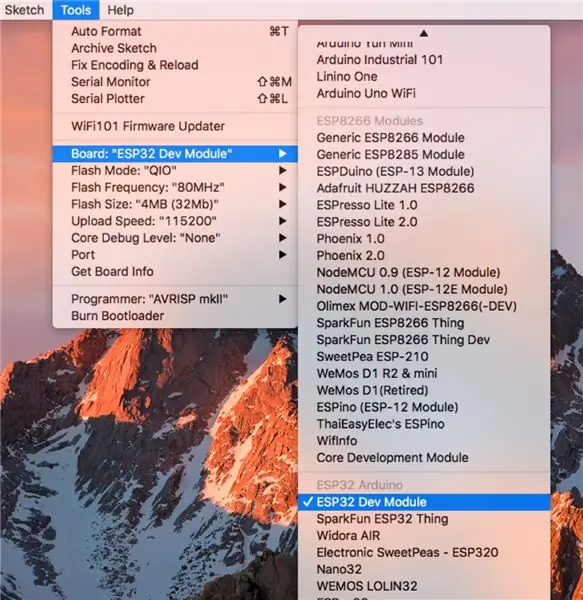
We zullen de Arduino IDE gebruiken om onze ESP32 te programmeren, op dezelfde manier als met de ESP8266-familie.
Installeer stuurprogramma's:
Het is belangrijk dat u op uw computer het bijgewerkte CP210x USB naar UART-stuurprogramma hebt geïnstalleerd. Voer deze link in: usb-to-uart-bridge-vcp-drivers en installeer de juiste driver voor uw besturingssysteem.
Bibliotheek installeren:
De nieuwigheid hier is dat Expressif zelf in zijn GitHub ons de juiste aanwijzingen zal geven voor de installatie van de bibliotheek: arduino-esp32. Volg de instructies voor uw besturingssysteem.
Start daarna Arduino IDE opnieuw en het is klaar! U moet verschillende borden zien in het menu "TOOLS". Selecteer de juiste voor u. Over het algemeen werkt de "generieke" ESP32 DEV MODULE prima.
Wanneer je de Arduino IDE voor de eerste keer opent, zul je merken dat de standaard uploadsnelheid 921.600 bauds is. Dit kan instabiliteit veroorzaken. Verander het in 115, 200 bauds!
Aanbevolen:
Arduino OLED-displaymenu met optie om te selecteren: 8 stappen

Arduino OLED-displaymenu met optie om te selecteren: in deze tutorial leren we hoe we een menu met een selectieoptie kunnen maken met behulp van OLED-display en Visuino.Bekijk de video
Schrijven naar een OLED-scherm via Bluetooth: 6 stappen

Schrijven naar een OLED-scherm via Bluetooth: dit project is geïnspireerd en een remix van Arduino LCD-schermbediening via Bluetooth Inleiding: In dit project gaan we een "Bluetooth OLED." Wat we in dit ontwerp doen, is een Arduino verbinden met een OLED en een Bluetooth-modu
Hoe maak je een babygewichtmachine met Arduino Nano, HX-711 Load Cell en OLED 128X64 -- Kalibratie van HX-711: 5 stappen

Hoe maak je een babygewichtmachine met Arduino Nano, HX-711 Load Cell en OLED 128X64 || Kalibratie van HX-711: Hallo Instructables, een paar dagen geleden werd ik vader van een schattige baby?. Toen ik in het ziekenhuis lag, ontdekte ik dat het gewicht van de baby zo belangrijk is om de groei van de baby te volgen. Dus ik heb een idee? om een babygewichtmachine van mezelf te maken. in deze Instructable I
ESP32 Bluetooth-zelfstudie - Hoe de ingebouwde Bluetooth van ESP32 te gebruiken: 5 stappen

ESP32 Bluetooth-zelfstudie | Hoe de ingebouwde Bluetooth van ESP32 te gebruiken: Hallo, aangezien het ESP32-bord wordt geleverd met WiFi & Bluetooth beide, maar voor onze meestal projecten gebruiken we meestal alleen wifi, we gebruiken geen Bluetooth. Dus in deze instructables laat ik zien hoe gemakkelijk het is om Bluetooth van ESP32 & Voor uw basisprojecten
Aan de slag met ESP32 - ESP32-kaarten installeren in Arduino IDE - ESP32-knippercode: 3 stappen

Aan de slag met ESP32 | ESP32-kaarten installeren in Arduino IDE | ESP32-knippercode: in deze instructie zullen we zien hoe we met esp32 kunnen werken en hoe we esp32-kaarten in Arduino IDE kunnen installeren en we zullen esp 32 programmeren om knippercode uit te voeren met behulp van arduino ide
